Când sa raportat că cea mai recentă iterație Apple a MacBook Pro suferă de o performanță a bateriei incredibil de mică, ne-am gândit cu toții că Apple va încerca să o remedieze. O actualizare de software, poate ... și așa au făcut-o. Un fel de. În cea mai recentă versiune a macOS Sierra (versiunea 10.12.2), Apple a venit cu un mod decisiv „nou” de a rezolva această problemă. Au eliminat pur și simplu opțiunea „Timp rămas” din pictograma barei de meniu a bateriei. Problemă. Rezolvat. Deci, dacă vă întrebați cum puteți verifica durata rămasă a bateriei în macOS Sierra 10.12.2, iată câteva moduri în care puteți utiliza:
Notă: Estimările bateriei făcute de aplicații și chiar de Monitorul de activitate nu sunt întotdeauna exacte. Deci, kilometrajul dvs. poate varia.
1. Utilizarea Activity Monitor
Mac-urile vin cu acest instrument interesant, numit „Monitor de activitate”. Practic, puteți verifica discul, memoria, energia și utilizarea rețelei de pe MacBook sau iMac. Se pare că puteți accesa în continuare meniul „Energie” din Monitorul de activitate pentru a afla durata rămasă a bateriei pe Mac. Iată cum o puteți face:
- Lansați Monitorul activității folosind Spotlight, sau îl puteți găsi în „Aplicații -> Utilitar -> Monitor de activitate”. După ce ați făcut acest lucru, pur și simplu treceți la „Energie”Fila.
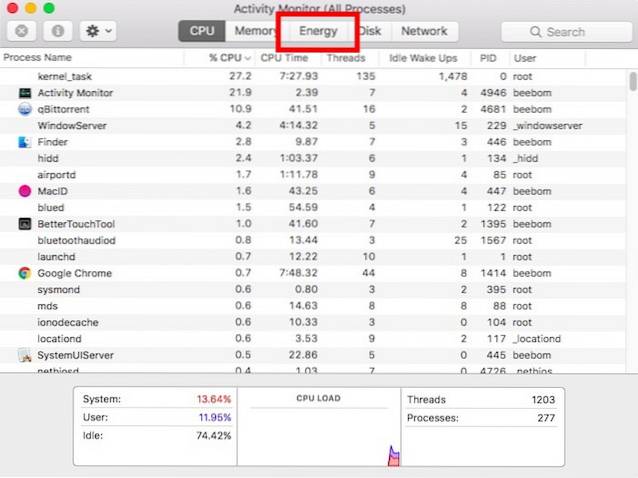
- Aici, în partea de jos, veți putea vezi durata rămasă a bateriei pentru Mac.
Ușor, corect?
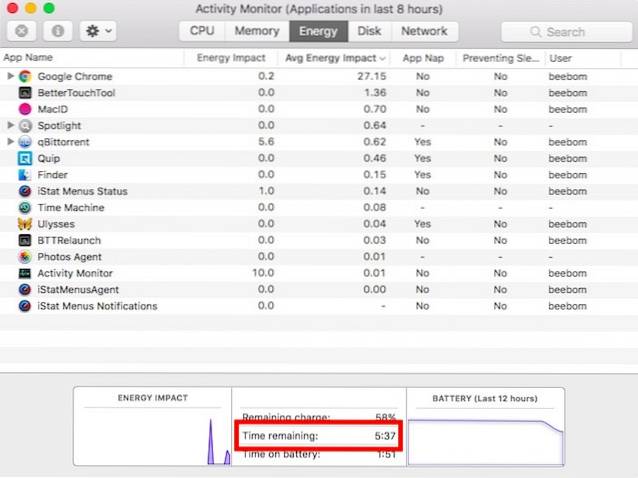
2. Utilizarea unei aplicații terță parte
Dacă nu doriți să deschideți Activity Monitor de fiecare dată când doriți să verificați durata pentru care va rezista bateria dvs. Mac, puteți opta pentru o aplicație terță parte, cum ar fi Meniuri iStat 5 (descărcați versiunea de încercare gratuită, licențele încep de la 18 USD).
Meniurile iStat este o aplicație foarte utilă care vă poate ajuta să urmăriți o varietate de detalii despre Mac-ul dvs., inclusiv lucruri precum temperatura procesorului, memoria gratuită, spațiul SSD și multe altele. Poate fi, de asemenea, utilizat pentru a ține evidența diferitelor detalii legate de baterie pe Mac, inclusiv numărul de cicluri, starea de funcționare a bateriei și - acesta este ceea ce ne interesează - durata rămasă a bateriei.
După ce ați descărcat meniurile iStat, puteți pur și simplu activați setările pentru baterie și alimentare, și va fi afișat pe bara de meniu.
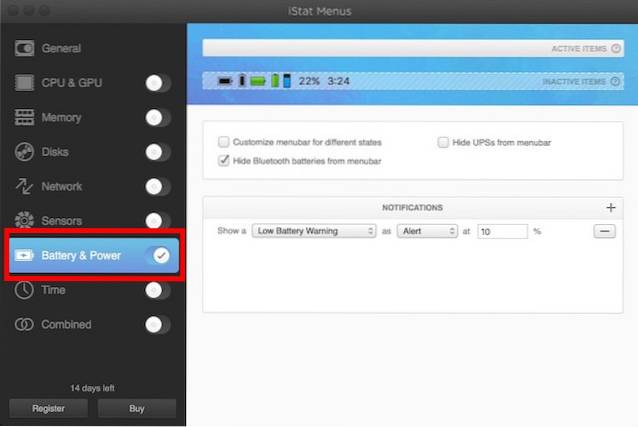
Dând clic pe element din bara de meniu pentru iStat, meniurile îți vor spune detalii despre baterie, inclusiv durata bateriei rămase înainte de a trebui să conectezi computerul Mac la alimentarea CA.
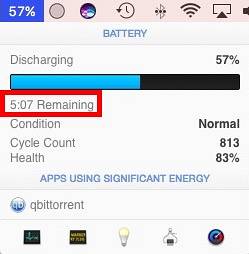
Notă: Există o altă aplicație numită „CoconutBattery” care vă poate spune durata estimată a bateriei rămase pe computerul dvs. Mac. Cu toate acestea, aplicația sa prăbușit pe MacBook Air, rulând macOS 10.12.2. CoconutBattery este complet gratuit, spre deosebire de meniurile iStat. Puteți verifica aici.
3. Verificați durata bateriei rămase folosind terminalul
De asemenea, puteți utiliza terminalul pentru a verifica durata bateriei rămase pe MacBook Air sau MacBook Pro. Pentru a face acest lucru, puteți urma pur și simplu pașii de mai jos:
- Lansați terminalul și tastați „pmset -g batt„.
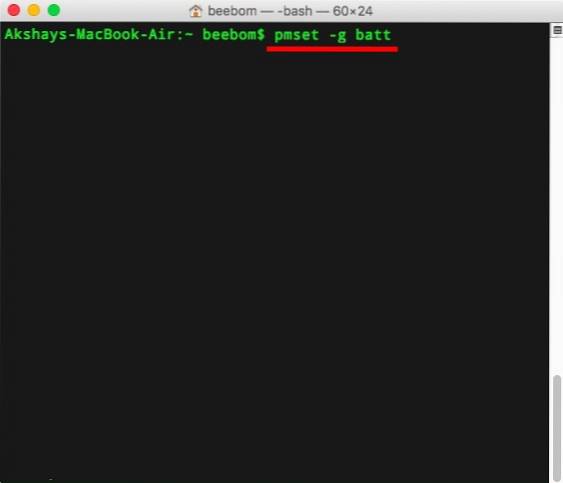
- În ieșire, veți putea vedea timpul în care Mac-ul dvs. poate rămâne alimentat de la baterie.
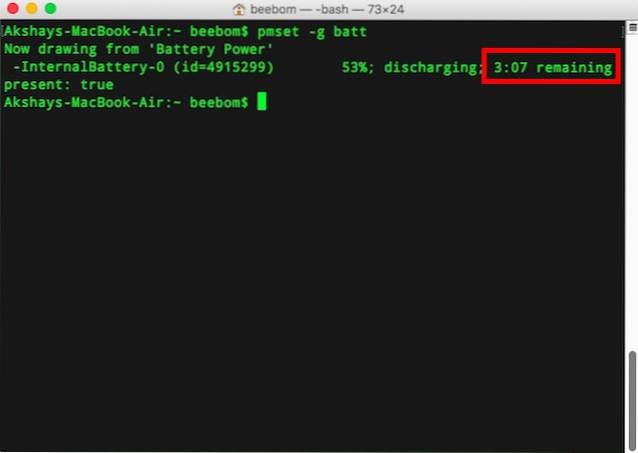
VEZI ȘI: Cum să personalizezi Touch Bar în noul MacBook Pro 2016
Păstrați o evidență a duratei bateriei rămase pe MacBook
Puteți utiliza aceste metode pentru a obține o estimare a timpului de baterie rămas pe computerul dvs. Mac. Personal, nu mă deranjează să folosesc Activity Monitor pentru a verifica durata de viață rămasă a bateriei pe Mac-ul meu, dar este întotdeauna la îndemână să ai o pictogramă a barei de meniu care să îți ofere informațiile de care ai nevoie.
Deci, ce părere aveți despre mișcarea Apple de a elimina valoarea rămasă a bateriei din bara de meniu? De asemenea, dacă cunoașteți orice alte modalități de a ține evidența timpului de baterie rămas pe un Mac, nu ezitați să ni le împărtășiți, în secțiunea de comentarii de mai jos.
 Gadgetshowto
Gadgetshowto



